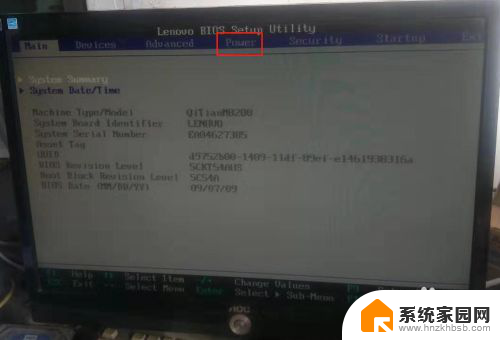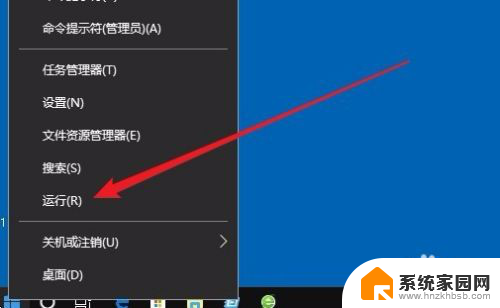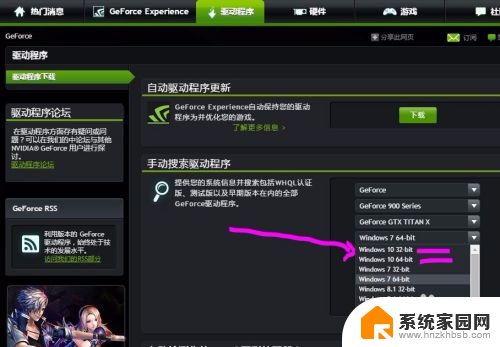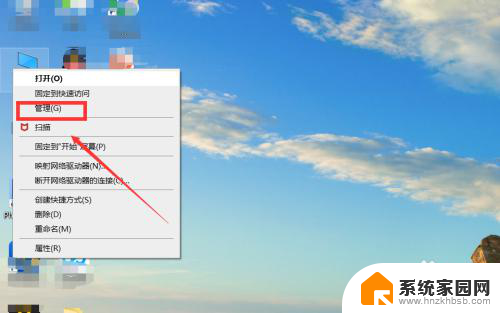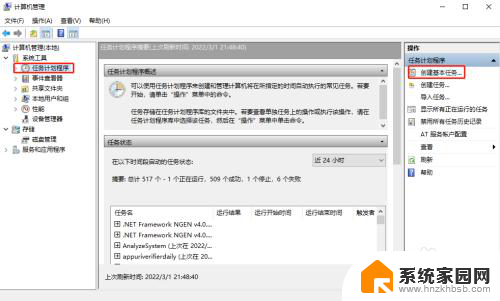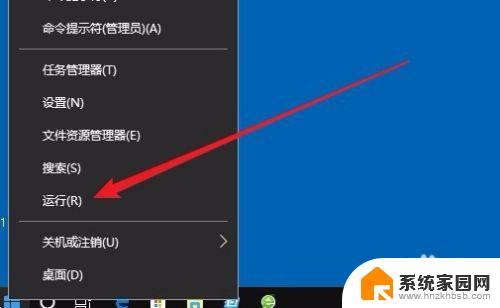win10设置自动拨号上网 win10开机自动拨号上网设置方法
更新时间:2024-07-08 15:58:22作者:jiang
Win10作为目前最新的操作系统,具有许多强大的功能和便利的设置选项,其中之一就是自动拨号上网,让用户无需手动连接网络即可享受上网的便利。对于那些频繁上网的用户来说,Win10的自动拨号上网功能无疑是一项非常实用的功能。如何设置Win10开机自动拨号上网呢?在本文中将为大家介绍一种简单而有效的设置方法,帮助大家轻松实现Win10开机自动拨号上网的目标。
具体方法:
1.鼠标右击windows图标,点击计算机管理。
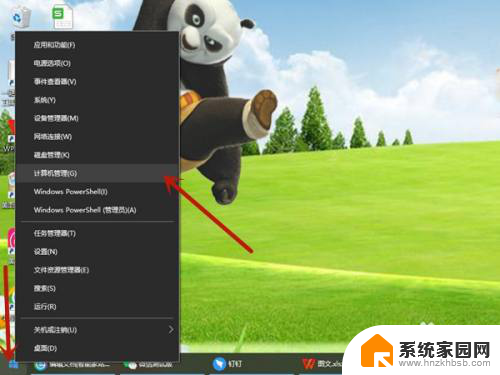
2.点击任务计划程序后,点击创建基本任务。
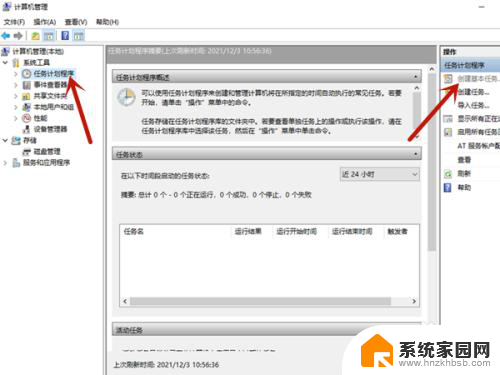
3.编辑名称后,点击下一步。点击计算机启动时,点击下一步。
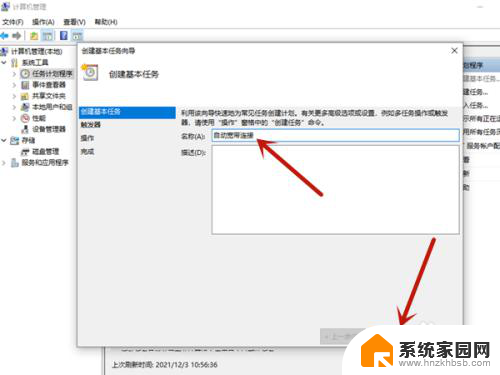
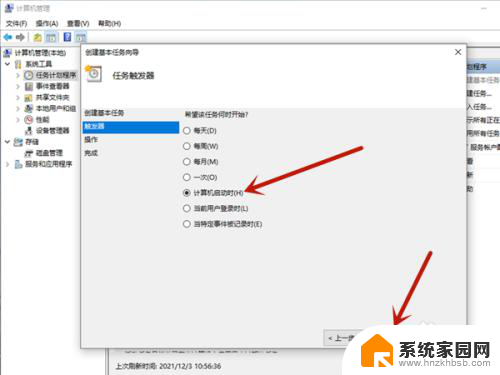
4.点击启动程序后,点击下一步。
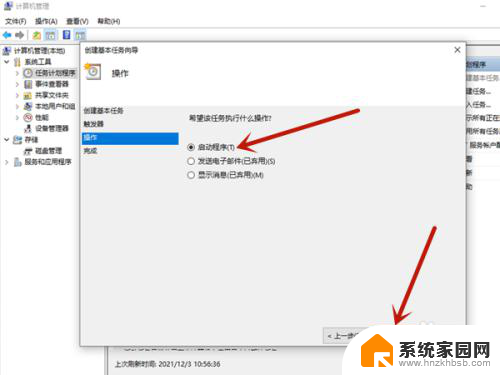
5.编辑rasdial 宽带连接 账号名 密码的格式后,点击下一步。点击是。
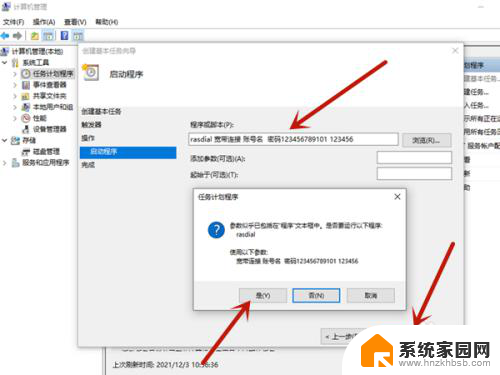
6.勾选单机完成时,打开此任务属性对话框后,点击完成。
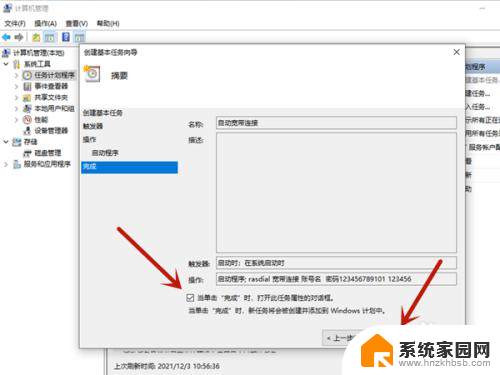
以上就是Win10设置自动拨号上网的全部内容,如果还有不清楚的用户,可以参考一下小编的步骤进行操作,希望能对大家有所帮助。